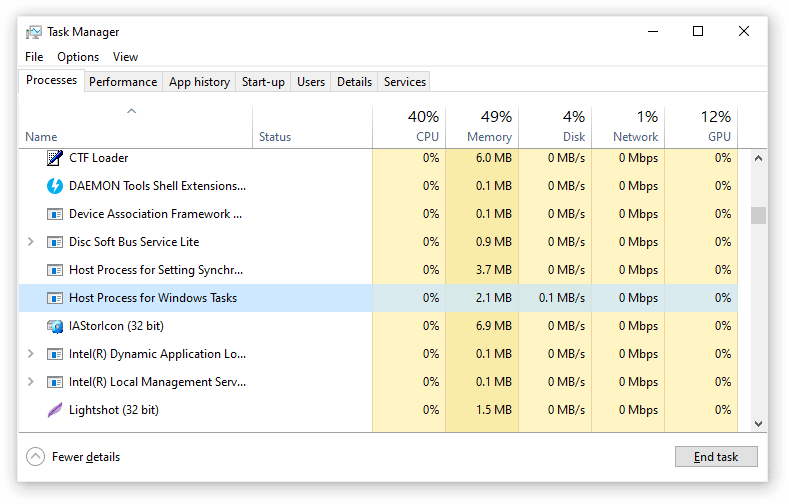ဤကုန်ကျစရိတ်များကို Microsoft Excel အတွက်စာရင်းဇယားတင်းပလိတ်များကိုအခမဲ့ရယူပါ။ သင်၏ဘဏ္ingsာရေးအကျပ်အတည်းနှင့်သင်ဘယ်တော့မျှမရောက်ရှိနိုင်အောင်သင်၏အသုံးစရိတ်များ၊ ဝင်ငွေများနှင့်ဘတ်ဂျက်ကိုလွယ်ကူစွာမှတ်တမ်းတင်ပါ။ သင်၏ငွေသည်မည်သည့်နေရာမှလာသည်၊ မည်သည့်နေရာသို့သွားသည်ကိုပိုမိုကြည့်ရှု။ ပိုမိုကောင်းမွန်သောဆုံးဖြတ်ချက်များချမှတ်ရန်ရှေ့သို့ရွေ့ပါ။
![]()
အောက်တွင်ဖော်ပြထားသောတင်းပလိတ်အားလုံးသည်လုံးဝလွတ်လပ်စွာအသုံးပြုနိုင်ပြီးစိတ်ကြိုက်ပြုပြင်နိုင်သည်။ Excel ကိုပထမဆုံးအကြိမ်ရွေးခြင်းလား။ ပြဿနာမရှိပါဘူး။ အောက်ဖော်ပြပါပုံစံများသည်ပရော်ဖက်ရှင်နယ်ငှားရမ်းခြင်း (သို့) ပရီမီယံ ၀ န်ဆောင်မှုများအတွက်ငွေသုံးစရာမလိုဘဲသင်၏ကုန်ကျစရိတ်များကိုထိရောက်စွာခြေရာခံရန် software ကိုမည်သို့အသုံးပြုရမည်ကိုလမ်းညွှန်ပေးသည်။
သိကောင်းစရာ : Microsoft Excel နဲ့အကူအညီလိုအပ်လား။ ငါတို့လာကြည့်ပါ အကူအညီစင်တာ အခမဲ့လမ်းညွှန်များ၊ လှည့်ကွက်များနှင့် ပို၍ တင်းပလိတ်များအတွက်!
Excel တင်းပလိတ်များကိုမည်သို့အသုံးပြုရမည်နည်း။
သင်၏ကွန်ပျူတာပေါ်တွင် Microsoft Excel တပ်ဆင်ပြီးသည်နှင့်တစ်ပြိုင်နက်၊ သုံးသုံးတစ်လက်ကဲ့သို့လွယ်ကူသည်။ အောက်ပါအဆင့်များသည်အင်တာနက်မှသင် download လုပ်သော templates အားလုံးအတွက် universal ဖြစ်သည်။ Excel တင်းပလိတ်များသည်လျှောက်လွှာကိုဖွင့်သောအခါသင်၏ Welcome screen တွင်ပေါ်လာပြီးဖြစ်သည်။
- သင်အသုံးပြုလိုသော template ကို download လုပ်ပါ။ လုံခြုံသောရင်းမြစ်များမှသာကူးယူရန်သေချာပါစေ။
- Excel တွင် template ကိုဖွင့်ရန်သင် download လုပ်ထားသောဖိုင်ပေါ်တွင်နှိပ်ပါ။ ဤသည်များသောအားဖြင့်ဖိုင်နှင့်အဆုံးသတ်ဖိုင်တစ်ခုဖြစ်သည် .xlsx ဒါမှမဟုတ် .dotx extension ကို။
- Excel က template ကိုဖွင့်လိမ့်မယ်။ ဤနေရာတွင်သင် template ကိုစတင် အသုံးပြု၍ သင်သိရှိပြီးနှစ်သက်သောကိရိယာများကိုအသုံးပြုပြီးသင့်ကိုယ်ပိုင်လိုအပ်ချက်များအတွက်စိတ်ကြိုက်ပြုလုပ်နိုင်ပါသည်။
- သင်၏ template ကိုသိမ်းဆည်းရန်၊ Ctrl + S မူရင်းဖိုင်ကိုပြုပြင်ရန်ကီးဘုတ်ဖြတ်လမ်း (သိမ်းဆည်းပါ)၊ Ctrl + Shift + S သီးခြားဖိုင်တစ်ခုကိုဖန်တီးရန်အတွက်ရွေးရန် (Save as) ဖြတ်လမ်းကိုအသာပုတ်ပါ။
ထိပ်တန်း Expense Tracking Templates များကိုအခမဲ့
၁
![]()
ဤပုံစံသည်ကိုယ်ရေးကိုယ်တာအတွက်သာမကအသေးစားစီးပွားရေးအတွက်အသုံးပြုသည်။ ဒါဟာစာရွက်နှစ်ခုနှင့်အတူပါရှိသည်။ ပထမစာရွက်သည်ရက်သတ္တပတ်များ၊ လများသို့မဟုတ်နှစ်များတစ်လျှောက်သင့်ကုန်ကျစရိတ်များကိုအမျိုးအစားအလိုက်ခွဲခြားသတ်မှတ်ရန်ရည်ရွယ်သည်။ ဒုတိယစာရွက်သည်သင်၏ဘတ်ဂျက်၏ပုံမှန်အကျဉ်းချုပ်ဇယားဖြစ်ပြီးဤအချိန်ကာလတွင်သင်သုံးစွဲခဲ့သောငွေများဖြစ်သည်။
ဖော်မြူလာများ၊ အင်တာဖေ့စ်ကိုစိတ်ကြိုက်ပြုပြင်ရန်နှင့်စာရွက်ကိုမည်သို့အသုံးပြုရမည်နှင့် ပတ်သက်၍ ပေါင်းစပ်ညွှန်ကြားချက်များဖြင့်ကျွန်ုပ်တို့သည်ဤပုံစံကို Vertex42 မှသာအကြံပြုနိုင်သည်။ Excel အတွက်ဒေါင်းလုပ်ဆွဲခြင်းဖြင့်အခမဲ့ပုံစံကိုအခွင့်ကောင်းယူပြီးလက်လွှတ်မထားပါနှင့်။
ဒေါင်းလုပ် : အခမဲ့အသုံးစရိတ်ခြေရာခံခြင်းစာရွက် Vertex42 ဖြင့်ပြုလုပ်နိုင်ပါတယ်
၂။ SimpleBudget Spreadsheet
![]()
ဤသည်ဘတ်ဂျက်စာရင်းဇယားပုဂ္ဂိုလ်ရေးအသုံးပြုရန်အတွက်ပြီးပြည့်စုံသည်။ ၎င်းသည်ရိုးရှင်းသော်လည်းသင်၏အသုံးစရိတ်နှင့် ၀ င်ငွေများ၏ထိပ်ဆုံးတွင်ရှိနေရန်လိုအပ်သည်။ ၎င်းတွင်ကော်လံ (၃) ခုပါ ၀ င်သည်။ အဘယ့်အခြင်းအရာ (ဝင်ငွေ)၊ ထွက်မည့်အရာ (ပုံသေကုန်ကျစရိတ်) နှင့်အဘယ်အရာထွက်နေသည် (အမျိုးမျိုးသောကုန်ကျစရိတ်) ။
ကော်လံများ၏ထိပ်တွင်သင်ခြုံငုံသုံးသပ်ချက်ကိုရရန်အတွက်ဝင်ငွေနှင့်အသုံးစရိတ်များအတွက်စုစုပေါင်းတန်ပြန်ကိုတွေ့နိုင်သည်။ ဤပုံစံသည်သင်၏ငွေရေးကြေးရေးကိုထိန်းချုပ်ရန်နှင့် ၀ ယ်ယူခြင်းမပြုမီဆုံးဖြတ်ချက်များချရာတွင်အထောက်အကူပြုလိမ့်မည်။
ဒေါင်းလုပ် : SimpleBudget Spreadsheet Moneyspot.org ဖြင့်ပြုလုပ်သည်
၃။ အသုံးစရိတ်တွက်ချက်သူ
![]()
ဒီအရည်အသွေးမြင့်မိုက်ခရိုဆော့ကသင့်ရဲ့ကုန်ကျစရိတ်တွေကိုတိတိကျကျခွဲခြမ်းစိတ်ဖြာပြီးသင့်ပိုက်ဆံဘယ်ကိုသွားနေတယ်ဆိုတာကြည့်ဖို့ခွင့်ပြုပါတယ်။ ပါဝင်သည့် dashboard ဖြင့်အိမ်ယာ၊ သယ်ယူပို့ဆောင်ရေး၊ နေ့စဉ်နှင့်ပျော်စရာစသည့်ကွဲပြားသောအမျိုးအစားများကိုဇယားခြုံငုံသုံးသပ်ချက်ကိုသင်ရရှိသည်။ ပါ ၀ င်သည့်အမျိုးအစားခွဲများသည်သင်၏ငွေစီးဆင်းမှုကို ပို၍ တိကျစွာကြည့်ရှုရန်ခွင့်ပြုသည်။
ငွေကိုအပြည့်အ ၀ ထိန်းချုပ်လိုသောသူများအတွက်ဤပုံစံကိုကျွန်ုပ်တို့သေချာပေါက်အကြံပြုလိုပါသည်။ အရာရာသည်ပြီးပြည့်စုံသောတိကျမှန်ကန်မှုနှင့်အတူမည်သည့်နေရာသို့သွားသည်ကိုကြည့်ရှု။ မလိုအပ်သောစွန့်လွှတ်အနစ်နာခံစရာမလိုဘဲသင်၏အသုံးစရိတ်များကိုလိုအပ်သည့်နေရာတွင်ချိန်ညှိပါ။
ဘရောက်ဇာတွင်ဒေါင်းလုပ် (သို့) တည်းဖြတ်ပါ : အသုံးစရိတ်ဂဏန်းတွက်စက် မိုက်ကရိုဆော့ဖအားဖြင့်
4. အသုံးစရိတ်အစီရင်ခံစာ template ကို
![]()
ဤကုန်ကျစရိတ်အစီရင်ခံစာပုံစံသည်အသေးစားစီးပွားရေးလုပ်ငန်းများနှင့် ၀ န်ထမ်းများအတွက်ကောင်းမွန်သည် - သို့သော်၎င်းသည်ပြီးပြည့်စုံသောကိုယ်ပိုင်ဘတ်ဂျက်ပုံစံကိုပြုလုပ်ရန်စိတ်ကြိုက်ပြုပြင်နိုင်သည်။ ခရီးသွားခြင်း၊ ကုမ္ပဏီတစ်ခုတွင်အလုပ်လုပ်ခြင်းသို့မဟုတ်ပုဂ္ဂိုလ်ရေးကုန်ကျစရိတ်များကိုခြုံငုံသုံးသပ်ခြင်းဖြင့်သင်၏ငွေကိုမည်သို့သုံးစွဲနေသည်ကိုတိကျစွာခွဲခြမ်းစိတ်ဖြာပါ။
Smartsheet ၏ပုံစံသည်စီးပွားရေးခရီးသွားအစိတ်အပိုင်းများ၏ကုန်ကျစရိတ်များကိုခြေရာခံရန်အာရုံစိုက်သည်။ နေရာထိုင်ခင်း၊ အစားအစာများ၊ သယ်ယူပို့ဆောင်ရေးနှင့်ဖျော်ဖြေရေးများသည်ပုံစံများအားလုံးတွင်ပါဝင်သောအမျိုးအစားများဖြစ်ပြီးသတ်မှတ်ထားသောအသုံးစရိတ်များအတွက်သတ်မှတ်ထားသောနေရာတစ်ခုသို့မဟုတ် 'အခြား' အမျိုးအစားဖြစ်သည်။
ပုံနှိပ်မျက်နှာပြင်အလုပ်လုပ် windows များ 10 ရပ်တန့်
ဒေါင်းလုပ် : အသုံးစရိတ်အစီရင်ခံစာ template ကို Smartsheet ဖြင့်ပြုလုပ်နိုင်ပါတယ်
5. လစဉ်အသုံးစရိတ် Tracker
ဤလစဉ်ကုန်ကျစရိတ်စာရင်းသည်သင်၏ဘဏ္situationာရေးအခြေအနေနှင့် ပတ်သက်၍ အသေးစိတ်ကျသောအသေးစိတ်အချက်အလက်များဖြင့်ကူညီလိမ့်မည်။ လကိုသီးခြားရက်များအဖြစ်ခွဲခြားသည်၊ သင်ဖြည့်ရန်အတွက်၎င်း၏ကိုယ်ပိုင်အသုံးစရိတ်၊ စုဆောင်းမှု၊ ၀ င်ငွေနှင့်လက်ကျန်ငွေကွက်လပ်နှင့်အလွယ်တကူလာနိုင်သည်။
ဤ template ကိုအသုံးပြုခြင်းသည်သင့်အားငွေပေးချေမှုအပေါ်ဘယ်တော့မှနောက်ကွယ်မှရောက်မည်မဟုတ်ကြောင်းသေချာစေပြီးသင်မည်သည့်အချိန်တွင်လုံခြုံမှုရှိရှိနှင့်ကြီးမားသော ၀ ယ်ယူမှုများပြုလုပ်ရန်သင်အဆင်သင့်ရှိနေကြောင်းသင်အမြဲသိလိမ့်မည်။ လက်ကျန်ငွေကိုခြေရာခံခြင်းဖြင့်လ၏ကွဲပြားခြားနားသောနေရာများတွင်သင်၏လက်ကျန်ငွေသည်မည်သို့ဖြစ်လိမ့်မည်ကိုအကြမ်းဖျင်းခန့်မှန်းနိုင်ပါလိမ့်မည်။
ဒီ template ကိုကျွန်ုပ်တို့နှစ်သက်တာကလွယ်ကူစွာအသုံးပြုနိုင်သည်။ ရှုပ်ထွေးသောဖော်မြူလာများမရှိ၊ အာရုံပျံ့လွင့်စေသည့်ဒီဇိုင်းမရှိ - ဤ template ကိုအသုံးပြုရလွယ်ကူပြီးစွမ်းအားပြည့်ဝစေရန်အရာအားလုံးကိုစီစဉ်သည်။
ဒေါင်းလုပ် : လစဉ်အသုံးစရိတ် Tracker အချိန်ပိုင်းငွေဖြင့်ပြုလုပ်နိုင်ပါတယ်
၆
![]()
သင်၏ငွေကိုပိုမိုလွယ်ကူစွာပိုမိုလွယ်ကူစွာစောင့်ကြည့်နိုင်ရန်ဤပုဂ္ဂိုလ်ရေးငွေခြေရာခံသောပုံစံကိုကူးယူပါ။ သင်၏စုစုပေါင်းစတင်ချိန်ခွင်လျှာကိုထည့်ပါ။ သင်၏ငွေပေးငွေယူတစ်ခုစီသည်သင်၏ဘတ်ဂျက်အပေါ်မည်သို့အကျိုးသက်ရောက်သည်ကိုကြည့်ပါ။ အားလုံးရဲ့အကောင်းဆုံးလား။ ၎င်းသည်အားလုံးသည် Excel ၏အစွမ်းထက်သောစွမ်းရည်နှင့်ဖော်မြူလာများကို အသုံးပြု၍ အလိုအလျောက်ပြုလုပ်ထားသည်။
template workbook တွင်စာရွက်ပေါင်းများစွာပါရှိပြီးသင့်အားတိကျသောခြုံငုံသုံးသပ်ချက်ပေးရန်အာရုံစူးစိုက်သည်။ ငွေသားအကျဉ်းချုပ်၊ လစဉ်အကျဉ်းချုပ်၊ သင်၏ဇယားအချက်အလက်များကိုကြည့်ပါ၊ သင်၏ပုဂ္ဂိုလ်ရေးကုန်ကျစရိတ်အားလုံးကိုမိုက်ခရိုဆော့၏ပုံစံနှင့်တစ်နေရာတည်းတွင်ကြည့်ပါ။
ဘရောက်ဇာတွင်ဒေါင်းလုပ် (သို့) တည်းဖြတ်ပါ : ကိုယ်ပိုင်ပိုက်ဆံခြေရာခံ မိုက်ကရိုဆော့ဖအားဖြင့်
၇။ Personal Expense Tracker (Option 4)
![]()
ဤ template သည်သင်၏ All-In-One ၏ကိုယ်ပိုင်ကုန်ကျစရိတ်ခြေရာခံခြင်းကိုသံသယရှိစရာမလိုပါ။ များစွာသောစာရွက်များ၊ အသေးစိတ်ဇယားများအပါအ ၀ င်ကျယ်ပြန့်သောအသေးစိတ်အချက်အလက်များနှင့်အတူ Karthik ၏ပုံစံ - Chandoo.org တွင်ဒေါင်းလုပ်ဆွဲယူနိုင်သော - နောက်အဆင့်သို့အခမဲ့ကုန်ကျစရိတ်များကိုခြေရာခံသည်။
ပါဝင်သည့်စာရွက်များသည်ငွေသား၊ ချက်၊ အကြွေးသို့မဟုတ်ဒက်ဘစ်ကဒ်ကဲ့သို့သောငွေပေးချေမှုပုံစံအမျိုးမျိုးကိုတစ်လလျှင်တစ်လပြိုကွဲရန်သင့်အားခွင့်ပြုသည်။ ကျွန်ုပ်တို့သည်ဤစာအုပ်စာအုပ်ကိုအဆင့်မြင့်သောသုံးစွဲသူများသို့မဟုတ်စိန်ခေါ်မှုတစ်ခုပြုလုပ်ရန်နှင့်လမ်းပေါ်ရှိ Excel အကြောင်းပိုမိုလေ့လာရန်ရှာဖွေသူများအတွက်ဤစာအုပ်ကိုကျွန်ုပ်တို့အထူးအကြံပြုလိုပါသည်။
ဒေါင်းလုပ် : ကိုယ်ပိုင်အသုံးစရိတ်စာရင်းပြုစုသူ Excel (Option 4) Karthik ဖြင့်ပြုလုပ်နိုင်ပါတယ်
နောက်ဆုံးအတှေးအ
အကယ်၍ သင်သည် Excel နှင့် ထပ်မံ၍ အကူအညီလိုအပ်ပါကသင့်အားကူညီရန် ၂၄/၇ ရရှိနိုင်သောကျွန်ုပ်တို့၏ဖောက်သည်ဝန်ဆောင်မှုအဖွဲ့ထံဆက်သွယ်ရန်မတွန့်ဆုတ်ပါနှင့်။ ကုန်ထုတ်စွမ်းအားနှင့်ခေတ်သစ်နည်းပညာတို့နှင့်သက်ဆိုင်သောပိုမိုသိရှိလိုသည့်ဆောင်းပါးများအတွက်ကျွန်ုပ်တို့ထံပြန်သွားပါ။
ကျွန်ုပ်တို့၏ထုတ်ကုန်များကိုအကောင်းဆုံးစျေးနှုန်းဖြင့်ရရန်အရောင်းမြှင့်တင်မှုများ၊ အရောင်းအ ၀ ယ်နှင့်အထူးလျှော့စျေးများကိုသင်ရလိုပါသလား။ အောက်တွင်ဖော်ပြထားသောသင်၏အီးမေးလ်လိပ်စာကိုထည့်ခြင်းဖြင့်ကျွန်ုပ်တို့၏သတင်းလွှာကိုရယူရန်မမေ့ပါနှင့်! သင်၏ inbox ထဲရှိနောက်ဆုံးပေါ်နည်းပညာသတင်းကိုရယူပါ။ ပိုမိုအကျိုးဖြစ်ထွန်းရန်ကျွန်ုပ်တို့၏အကြံပေးချက်များကိုပထမဆုံးဖတ်ပါ။